Nu cu mult timp în urmă, routerele Wi-Fi au ajuns doar la câteva case. Pe atunci, probabil că aveți nevoie de o conexiune la internet la un singur sau câteva dispozitive, astfel încât să puteți conecta dispozitivele direct la modem folosind cablurile Ethernet . Astăzi, un router wireless este un echipament necesar pentru fiecare casă, deoarece avem atât de multe dispozitive care au nevoie de acces online, cum ar fi computere, tablete, laptopuri, televizoare, console de jocuri, camere de securitate și multe alte aparate de uz casnic inteligente.
Acestea fiind spuse, routerul rămâne unul dintre cele mai subapreciate dispozitive dintr -o casă. Deși îl folosiți în fiecare zi, nu vă gândiți prea mult până când nu mai are o problemă sau nu mai funcționează cu totul . Probabil că nu vă dați seama că routerul are nevoie de actualizări periodice . Dacă sunteți unul dintre ei, iată un ghid despre cum să verificați dacă routerul dvs. are nevoie de o actualizare.
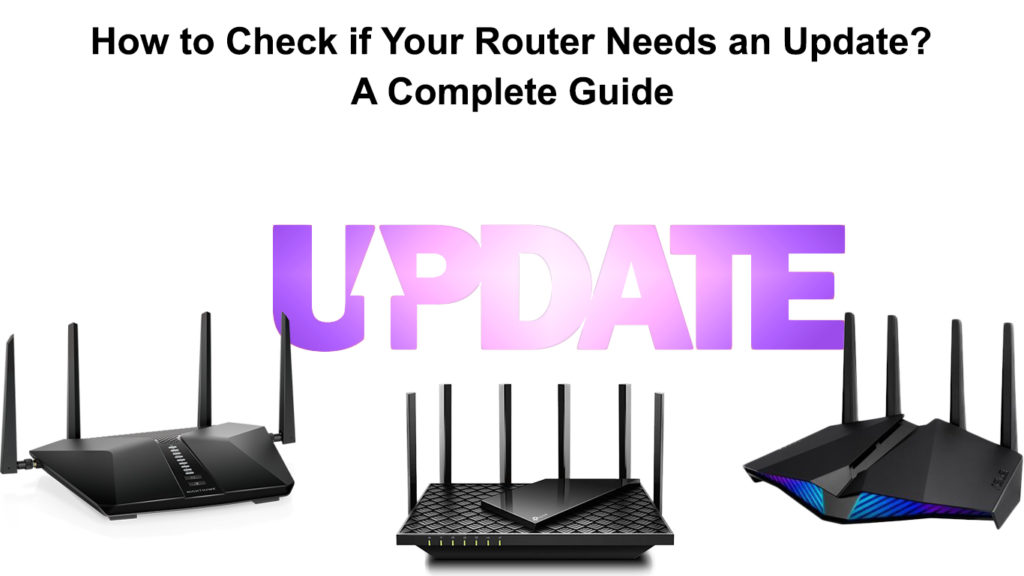
Înainte de a ne aprofunda mai departe, să analizăm motivele pentru care trebuie să vă actualizați routerul în mod constant.
Securitate
Trebuie să vă actualizați firmware -ul Routers pentru a obține o conexiune la internet mai sigură . Este posibil să aveți un software de ultimă generație și un software actualizat de protecție împotriva virusului; Hackerii pot încă să -și împingă routerul . Astăzi, nu puteți scăpa de a face atât de multe lucruri online, cum ar fi bancar, cumpărături sau chiar lucrând. Astfel de activități vă expun hackerilor care vă pot atinge routerul și să aibă acces la acreditările dvs. financiare. Actualizarea routerelor vă ajută să vă protejați informațiile private.
Performanță îmbunătățită
Cu mai multe dispozitive care vă aruncă lățimea de bandă pe internet în fiecare zi, fără să știe, este din ce în ce mai greu pentru routerul dvs. să susțină o sarcină atât de mare, afectând performanța sa . Fără actualizări periodice, routerul dvs. va lipsi câteva funcții nou adăugate, inclusiv modificări de îmbunătățire a vitezei. Puteți cumpăra întotdeauna cel mai recent router care are tehnologie actualizată. Totuși, puteți economisi bani, deoarece routerul dvs. existent poate ține pasul cu o tehnologie similară dacă continuați să actualizați firmware -ul în mod regulat .
Permiteți să revenim pentru a aborda punctul principal al acestui ghid - pentru a verifica dacă routerul dvs. are nevoie de o actualizare. Faceți următorii pași pentru a afla cum:
Căutați adresa IP a routerelor
Înainte de a putea avea acces la pagina de stare a routerelor , trebuie să obțineți adresa IP . Apoi, trebuie să tastați adresa în browserul dvs. pentru a vă conecta la setările routerelor . Urmați acești pași pentru a găsi și copia adresa IP :
- Apăsați tasta Windows și tasta X în același timp pentru a deschide meniul.
- Dacă sunteți o persoană de mouse, faceți clic dreapta pe pictograma Windows de pe stânga jos a ecranului (alternativ, modul mai lung este să faceți clic pe pictograma Windows, apoi faceți clic pe pictograma Setări și alegeți rețea Internet).
- Din meniu, selectați conexiuni de rețea.
- Sub starea, faceți clic pe detalii.
- Adresa IP routere se afișează la gateway -ul implicit IPv4 și pare ceva de genul 192.168.1.2 .
- Copiați sau memorați această adresă. Va trebui să -l tastați așa cum se arată în secțiunea următoare.
Cum să găsiți gateway -ul implicit (cu și fără promptul de comandă)
https://www.youtube.com/watch?v=drx5wikvxre
Accesarea routerului pentru a verifica starea de actualizare
Ați avea nevoie de o conexiune Ethernet cu fir pentru a începe acest proces. Evitați să utilizați o conexiune Wi-Fi, deoarece nu este suficient de stabilă. Faceți următorii pași pentru a verifica dacă routerul dvs. are nevoie de o actualizare:
- Obțineți un fir Ethernet și conectați un capăt la router și celălalt capăt la computer.
- Așteptați până obțineți o conexiune la internet. Apoi deschideți browserul web.
- Accesați bara de adrese din partea de sus a ecranului și introduceți adresa IP Routers pe care ați copiat -o sau le -ați memorat mai devreme.
- Introduceți informațiile dvs. de autentificare, IE, un nume de utilizator și o parolă. Puteți găsi informațiile din manualul routerelor. Dacă nu este menționat acolo, încercați să -l găsiți în spatele routerului.
- Accesați secțiunile de administrare, utilități sau întreținere (în funcție de marca și modelul routerului).
- Găsiți upgrade -ul firmware -ului sau routerului.
- Puteți vizualiza versiunea curentă a routerelor dvs. și data lansării.
- Apoi, vizitați site -ul web al producătorilor de router.
- Accesați secțiunea de asistență pentru a găsi modelul dvs. de router. Verificați dacă există actualizări și versiuni ulterioare ale firmware -ului.
- Dacă puteți găsi actualizările, descărcați -le pe computer.
Acum că știți că routerul dvs. are nevoie de o actualizare , urmați acești pași pentru a vă actualiza firmware -ul Routers:
- Extrageți actualizările pe care le -ați descărcat mai devreme și așezați -le într -un folder.
- Accesați secțiunea Actualizare a routerului dvs. și căutați răsfoind sau alegeți fișierul.
- Faceți clic pe el și găsiți fișierul de actualizare a routerului. Faceți dublu clic pe pentru a selecta fișierul.
- Începeți procesul de actualizare.
- Va dura câteva minute pentru ca procesul de actualizare să fie finalizat. Asigurați -vă că nu atingeți niciun buton în timp ce procesul rulează; Poate opri progresul sau, mai rău, poate deteriora routerul.
- După finalizarea actualizării, routerul va reporni cu un firmware de router actualizat.
Actualizarea routerului Netgear Nighthawk
FAQ
Î: Trebuie să -mi actualizez firmware -ul Routers?
R: Da, trebuie să vă actualizați firmware -ul Routers și trebuie să îl actualizați în mod regulat și constant ori de câte ori este disponibilă o actualizare. Toată lumea știe că routerele wireless se confruntă cu diverse probleme de securitate, iar noi probleme apar tot timpul. Actualizarea firmware -ului Routers înseamnă că obțineți o securitate îmbunătățită. Mai mult decât atât, va îmbunătăți performanța routerelor atât în viteză, cât și în consecvență, pentru a satisface cererea aparent neîntreruptă pentru o sarcină mai grea pe rețeaua de acasă wireless.
Î: Ar trebui să informez furnizorul meu de servicii de internet despre actualizare?
R: Nu, nu este necesar să le spunem decât dacă este ceva în neregulă cu actualizarea routerului și a firmware -ului .
Î: Pot folosi o conexiune Wi-Fi pentru a-mi actualiza firmware-ul routerului?
R: Puteți, dar nu este recomandat să utilizați Wi-Fi. Dacă actualizarea nu reușește, vă poate deteriora routerul. Utilizați în schimb o conexiune Ethernet robustă și stabilă.
Î: Pot continua să folosesc computerul în timpul actualizării firmware -ului routerului?
R: Este un nu-nu; Puteți întrerupe procesul, poate provoca probleme și chiar deteriorați routerul.
Î: Cum să confirmați că actualizarea firmware -ului routerului a avut succes?
R: Dacă routerul dvs. funcționează la fel de bine ca a funcționat înainte de actualizare, atunci actualizarea se face corect.
Î: Cum obțin memento -uri când există o actualizare disponibilă?
R: Unele modele recente au un memento încorporat sau funcția de actualizare automată. Dacă nu, descărcați aplicația furnizorilor de internet pentru memento -uri de actualizare a firmware -ului.
Concluzie
Dacă credeți că routerul dvs. va funcționa bine fără nicio actualizare, v -ați răzgândi după ce ați citit această postare. În prima secțiune, v -am ghidat cum să verificați dacă routerul dvs. are nevoie de o actualizare. Este excelent dacă aveți cea mai recentă versiune și nu este necesară o actualizare. Dar dacă aveți nevoie de o actualizare, nu întârziați procesul de actualizare. Urmați ghidul nostru despre cum să faceți asta și veți fi făcut în mai puțin de 10 minute.
